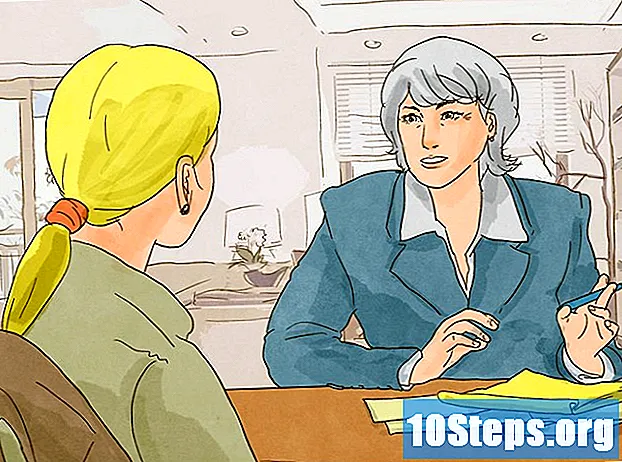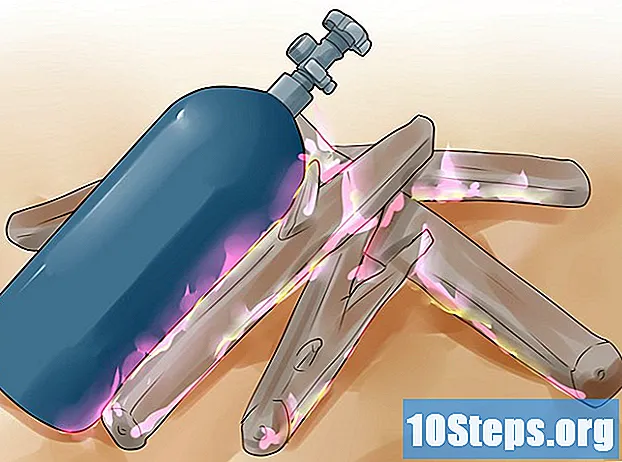Inhalt
Werbeblocker oder Werbeblocker, verhindern, dass Sie auf bestimmte Bereiche bestimmter Websites zugreifen können. Sie können sie auf vertrauenswürdigen Sites deaktivieren, damit Sie die Site unterstützen und alle ihre Funktionen nutzen können. Mit nur wenigen Schritten können Sie das vorübergehend deaktivieren Werbungsblocker von Ihrem Computer oder Mobilgerät.
Schritte
Methode 1 von 5: Google Chrome
Öffnen Sie Google Chrome. In Chrome fungieren Werbeblocker als Plugins, die hinzugefügt und entfernt werden können. Um ein Plugin in Chrome zu deaktivieren, rufen Sie einfach die Erweiterungsseite auf.

Klicken Sie auf die Menüleiste. Die Google Chrome-Menüleiste verfügt über ein Symbol mit drei vertikalen Punkten und befindet sich in der oberen rechten Ecke des Browsers.- Wenn Sie eine ältere Version von Chrome haben, kann das Symbol aus drei horizontalen Linien bestehen (☰).
Berühren Sie "Einstellungen". Dann werden die Browsereinstellungen geöffnet.
- Sie können auch darauf zugreifen, indem Sie "chrome: // settings /" in die Suchleiste eingeben und die Taste drücken ↵ Enter (Windows) oder ⏎ Zurück (Mac).

Klicken Sie in der linken Seitenleiste des Fensters auf "Erweiterungen". Hier befinden sich alle Plugins, einschließlich Werbeblockerkann verwaltet werden.
Finde es Werbungsblocker in der Liste der Erweiterungen gewünscht. Wenn Sie den Namen des Plugins kennen, können Sie ihn durch Drücken der Tasten suchen Befehl + F. (Mac) oder Strg + F. (Windows) und geben Sie es in die Leiste "Suchen" ein.

Aktivieren Sie das Kontrollkästchen neben "Aktiviert". Wenn das Kontrollkästchen kein Häkchen hat, bedeutet dies, dass das Plugin im Internetbrowser bereits deaktiviert ist.
Methode 2 von 5: Safari (iOS)
Öffnen Sie die Anwendung "Einstellungen" auf dem Hauptbildschirm. Auf einem iPhone, Werbeblocker werden als "Inhaltsblocker" installiert und verhindern, dass Sie beim Surfen auf bestimmte Inhalte zugreifen können. Inhaltsblocker können in den iPhone-Einstellungen deaktiviert werden.
- Wenn das Anwendungssymbol "Einstellungen" nicht angezeigt wird, schieben Sie Ihren Finger nach rechts vom Startbildschirm, bis die Suchleiste angezeigt wird. Geben Sie "Einstellungen" in diese Leiste ein und tippen Sie auf das angezeigte Ergebnis.
Berühren Sie "Safari". Inhaltsblocker werden von der Anwendung "Safari" gesteuert, in der Sie die aktuellen Einstellungen ändern können.
Scrollen Sie nach unten, bis die Option "Diese Inhaltsblocker zulassen" angezeigt wird. Auf diesem Bildschirm sehen Sie eine Liste aller Werbeblocker-Plugins auf den durchsuchten Websites.
Stellen Sie den Schlüssel auf "Aus". Wenn Sie die Schaltflächen neben jedem Blocker nach links schieben, deaktivieren Sie ihn und ermöglichen den vollständigen Zugriff auf die Inhalte der relevanten Websites.
- Unter iOS verfügt Safari außerdem über einen "Popup-Blocker" im Abschnitt "Allgemein" der Browsereinstellungen. Wenn Sie die Sites, auf die Sie zugreifen, in neuen Fenstern aktivieren möchten, ziehen Sie diesen Schalter in die Position "Aus".
Methode 3 von 5: Android Browser
Öffnen Sie den Webbrowser des Android-Geräts. Es gibt eine native Browserkonfiguration, die die Aktivierung / Deaktivierung der Propagierungs- / Popupblocker ermöglicht. Wenn Sie diese Option deaktivieren, können Sie daher beim Durchsuchen auf alle Inhalte auf den Websites zugreifen.
- Diese Methode aktiviert auch Popups im Browser. Wenn Sie Werbung mit "AdBlock" blockieren und keine Popups aktivieren möchten, fahren Sie mit dem letzten Schritt dieser Methode fort.
Öffnen Sie das Menü "Mehr". Es hat das Symbol mit drei Punkten und befindet sich in der oberen rechten Ecke des Bildschirms.
Berühren Sie "Einstellungen". In diesem Menü können Sie alle verfügbaren Optionen des Internetbrowsers konfigurieren.
Berühren Sie "Erweitert". Dieses Mal wird ein Menü angezeigt, in dem Sie bestimmte Anzeigeeinstellungen in Ihrem Internetbrowser ändern können.
Deaktivieren Sie die Option "Popups blockieren" unter "Seiteninhalt".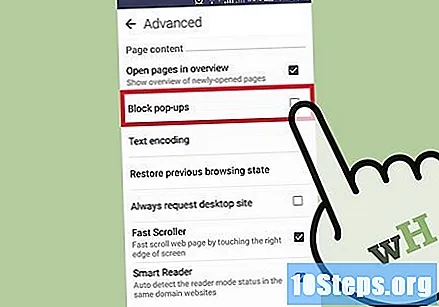
Deaktivieren Sie "AdBlock". Wenn Sie "Adblock" verwenden, gibt es ein anderes Protokoll, mit dem Sie es deaktivieren können. Es beinhaltet jedoch die Deinstallation der Anwendung:
- Navigieren Sie zum Android-Menü.
- Berühren Sie "Einstellungen".
- Berühren Sie "Anwendungen" -> "Anwendungen verwalten".
- Tippen Sie in der angezeigten Liste auf "AdBlock".
- Berühren Sie "Deinstallieren".
Methode 4 von 5: Microsoft Edge
Öffnen Sie Microsoft Edge. In Chrome fungieren Werbeblocker als Plugins, die manuell zum Browser hinzugefügt werden können. Um ein Plugin zu deaktivieren, rufen Sie einfach die Erweiterungsseite auf.
Öffnen Sie das Menü "Mehr". Berühren Sie dazu das Symbol mit den drei vertikalen Punkten in der oberen rechten Ecke des Fensters.
Wählen Sie "Erweiterungen" aus dem angezeigten Menü. Sie sehen eine Liste aller auf dem Edge installierten Erweiterungen.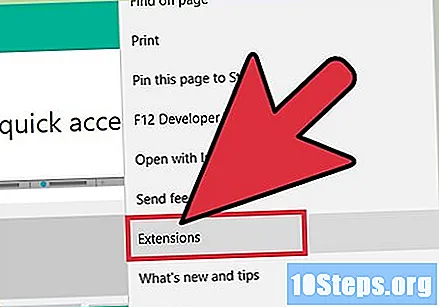
Finden Sie das gewünschte Plugin in der Liste. Wenn Sie viele Erweiterungen haben und den Namen des Blockers kennen, drücken Sie die Verknüpfung Strg + F. und geben Sie seinen Namen in die Leiste ein, die angezeigt wird.
Klicken Sie mit der rechten Maustaste auf die Erweiterung. Anschließend werden einige Optionen zum Ändern angezeigt.
Klicken Sie auf "Deaktivieren". Dadurch wird die Erweiterung beim Surfen im Internet deaktiviert.
- Um den Werbeblocker wieder zu aktivieren, navigieren Sie erneut zu diesem Menü und klicken Sie auf "Aktivieren".
Methode 5 von 5: Mozilla Firefox
Öffnen Sie "Mozilla Firefox". So deaktivieren Sie a WerbungsblockerGehen Sie einfach zur Add-On-Verwaltungsseite.
Drücken Sie die Tasten Befehl + Umschalt + A. (Mac) oder Strg + Umschalt + A. (Windows), um den Bildschirm "Add-Ons" zu öffnen.
- Sie können auch oben im Firefox-Fenster auf "Extras" und dann auf "Add-Ons" klicken.
Klicken Sie auf "Erweiterungen."Diese Schaltfläche befindet sich in der linken Seitenleiste der Seite" Add-Ons "und zeigt eine Liste aller installierten Anwendungen an, die direkt in Firefox verwendet werden können.
Finde es Werbungsblocker in der Liste der Erweiterungen gewünscht. Wenn Sie seinen Namen kennen, geben Sie ihn in die Suchleiste in der oberen rechten Ecke des Fensters "Add-On-Manager" ein.
Klicken Sie neben dem Add-On auf "Deaktivieren". Diese Schaltfläche befindet sich auf der rechten Seite des Erweiterungsfensters. Jetzt funktioniert der Werbeblocker beim Surfen im Internet nicht mehr!